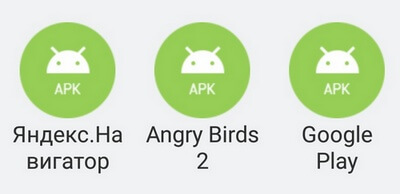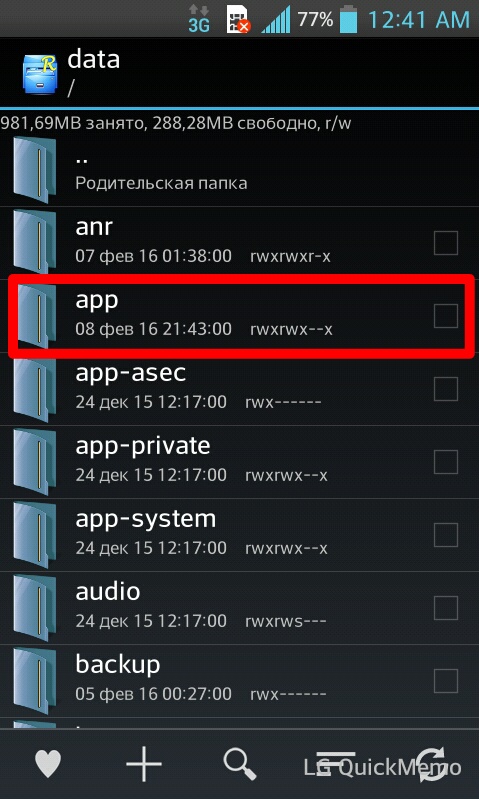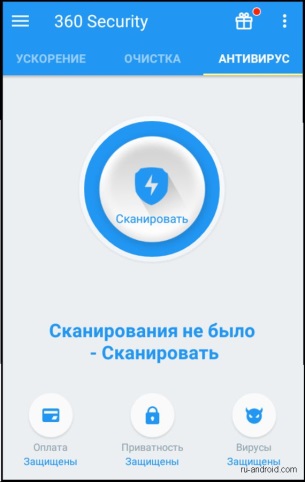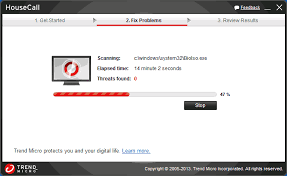base apk что это такое
Что такое APK-файлы и зачем они нужны?
Почти любой пользователь смартфонов и других гаджетов на Android слышали об APK-файлах. Данная статья призвана помочь разобраться, что представляют собой эти файлы, и как их использовать.
APK (Android Package Kit) — формат файлов, состоящий из полных архивированных кодов Android-приложений. Это компоненты упакованы в один установочный файл — это и есть APK. Одного такого файла обычно достаточно, чтобы установить целое и работающее приложение.
Вопреки названию, APK поддерживается не только на Android. Ряд приложений на системах Windows, Mac и Linux также позволяет открывать подобные архивы и извлекать из них отдельные файлы кода.
Зачем нужны APK-файлы?
Данные файлы необходимы для быстрой установки различных приложений на Android-устройства. Также APK могут представлять ценность для изучения разработчиками — архивы открываются через архиваторы и специальные программы на компьютерах. Они позволяют разработчикам «вынимать» отдельные части кода приложения из архива, просматривать их, редактировать и отлаживать.
При запуске APK-приложения происходит поочередная систематизированная распаковка всех включенных в архив компонентов, таких как сам код приложения (.DEX), ресурсы, библиотеки, файл манифеста и активы. При открытии APK архиваторами или специальными приложениями все эти файлы доступны для извлечения отдельно.
Где взять APK?
Самым обширным источником APK-файлов является маркет Google Play, который по умолчанию установлен в каждое Android-устройство. Но площадка не дает возможности скачать их отдельно, а сразу производит установку. При загрузке приложений через Google Play происходит автоматическая разархивация APK, и пользователю не нужно искать этот файл на устройстве и запускать его.
Что получить непосредственно файл в формате APK, можно использовать специальные ресурсы и источники APK-приложений в интернете. В этом случае нет гарантии, что при установке приложений из подобных источников устройство не пострадает. Для скачивания и установки APK нужно пользоваться проверенными ресурсами, например, 4PDA или Trashbox.
Подробнее об установке приложений из неизвестных источников можно узнать в специальной статье.
Как установить APK-файл на Android?
Для установки приложения APK-файла через площадку Google Play достаточно ввести в строке поиска название необходимого приложения, перейти на его страницу, нажать кнопку «установить», дать приложению необходимые разрешения и дождаться загрузки.
Всегда изучайте список разрешений, которые приложение запрашивает от устройства. Все подробности здесь.
Установка APK-приложений через сторонние ресурсы требует больше времени, действий, а иногда и нервов. Для начала найдите нужное приложение через поисковую систему в браузере — это самая тяжелая часть, так как важно внимательно отнестись к выбору источника загрузки APK-файла. Перейдя на источник загрузки, нужно произвести саму загрузку APK (процесс может различаться на разных ресурсах).
По окончании загрузки перейдите в папку с загруженными файлами, откройте APK, нажмите кнопку «принять» и дождитесь окончания установки. Помните, что данный способ установки приложений может привести к заражению смартфона.
Как проверить APK на наличие вирусов?
Существует множество ресурсов, позволяющих проверить APK на наличие вирусного содержимого, например, HackApp, VirusTotal или NVISO. Если вас беспокоит безопасность устройства при установке приложений из сторонних источников, советуем прочитать данную статью.
Исследование андроид-вируса
Всем привет. Недавно мне valdikss рассказал об андроид-вирусе, который может немало навредить пользователю, если он недостаточно внимателен. Мне захотелось узнать его внутренности, т.к. более или менее в последнее время занимаюсь ресерчем андроид приложений, но вирусы никогда еще не исследовал. До его рассмотрения, мне сразу бросилось в глаза название файла — android_update-1.apk. Первым делом делаю то, что делает каждый андроид ресерчер — распаковывает его dex2jar-ом (ну и параллельно можно посмотреть WinRAR-ом список файлов).
dex2jar
Когда я распаковал файл dex2jar-ом у меня получился красивый jar. Я обрадовался и кинулся смотреть его в JD-GUI.
Но, к сожалению, JD-GUI не смог полностью декомпильнуть получившийся файл, зато в самом конце файла были интересные строки.
Тут 2 варианта: либо вирус «китайского происхождения», либо ошибка кодировки. Думаю, пока рано делать выводы.
WinRAR
Как известно, APK — формат архивных исполняемых файлов-приложений для Android. Список файлов, которые входят в APK-архив, можно с легкостью просмотреть WinRAR-ом, что я и сделал.
На первый взгляд ничего особенного, но я знаю, что в папке assets разработчики хранят локальные файлы — html страницы, картинки, ну, в общем, локальные ресурсы, которые можно дергать из приложения.
Там я нашел файл classes.dex. Classes.dex — контейнер который, если мы распакуем, получим (если повезет) исходный код приложения под Android. По стандарту, файл classes.dex должен начинаться следующими байтами:
Что в ASCII — dex.035.
Но файл assets\classes.dex начинался так:
Явно зашифровано. Уже начинает проявляться логика работы зловреда. Когда мы скачиваем на смартфон и запускаем apk, он устанавливается, дергает из своих ресурсов файл classes.dex, расшифровывает, (по логике) получает какой то новый аpk, который и выполняет свою основную функцию.
Чтобы полностью понять как все работает, надо посмотреть действие зловреда в динамике. На реальном устройстве запускать — самоубийство. В качестве эмулятора я взял Genymotion, его преимущества как эмулятора описывать не буду, все здесь написано. Также, вместе с Genymotion, я использую Android Studio (в дальнейшем AS) 1.2 (нет слов, чтобы описать его слаженную работу). Когда мы запускаем Android Studio и Genymotion, они связываются с помощью adb. В Android Studio удобно смотреть лог работы приложения, в данном случае зловреда.
Установка apk привела к странной ошибке:
Если мы попытаемся удалить его из администраторов (нажав на checkbox, он отмечен красным), то вылезет окно:
После нажатия на кнопку деактивации нас ждет сюрприз — приложение невозможно удалить.
Окейййй. Посмотрим сетевой трафик, вдруг он что-то куда-то шлет. В эмуляторе, на WiFi соединение, поставим прокси и перезагрузим эмулятор. Так я и думал — есть и сетевая активность
тело в POST-запросе пустое.
Откроем logcat в AS и посмотрим, вдруг это приложение что-то записывает в логах. Нам везет:
Вот что получается — зловред берет из ресурсов файл assets/classes.dex, расшифровывает, записывает в /data/data/com.adobe.jaguar/app_dex/new.apk.
Так. Чтобы теперь узнать, каков его основной фунционал, нам надо поймать файл new.apk. Устанавливаем total commander на андроид и переходим в /data/data/com.adobe.jaguar/app_dex/. Папка оказалось пустой, после запуска new.apk файл удаляется. Возник вопрос: как получить его? Сначала подумывал, не написать ли мне приложение под андроид, которое в цикле следит за папкой /data/data/com.adobe.jaguar/app_dex/ и когда зловред снова создаст этот файл, мое приложение скопирует его, и я наконец узнаю что, оно делает на самом деле. Хорошо, что я в некоторых вопросах ленивый. Немного подумав, решил поэкспериментировать над правами папки /data/data/com.adobe.jaguar/app_dex/, и тут тоже повезло — он создал файл new.apk и упал.
Копируем new.apk из андроид, распаковываем dex2jar-ом и декомпилируем с помощью JD-GUI.
Опять иероглифы… Я решил открыть получившийся файл luyten-ом, мало ли, вдруг JD-GUI не может что-то правильно декомпильнуть.

Да, я был прав, это не иероглифы, а зашифрованный текст, нашел функцию которая занимается расшифровкой, но из всего apk только этот класс был обфусцирован, luyten тоже упал на нем. Есть еще один декомпилер — DJ Java Decompiler, у него туго с графикой, поэтому я его использую только для просмотра отдельных классов, а не всего проекта. Он, как бы, смог декомпильнуть, но, к сожалению, я не смог понять, как именно идет расшифровка.
Класс который отвечает за расшифровку (буду рад если взгляните на код, с первого взгляда AES, но не факт):
Нам уже из сетевой активности известно, что по сети передаются POST-запросы, так что этот код отправит POST-запрос:
В некоторых участках кода я увидел функции, в именах которых есть слово из 4-х букв — «bank».
Теперь у нас есть полная картина, этот зловред — банковский троян, который маскируется под андроид апдейт для Adobe Flash Player. После установки создает сервисы com.adobe.jaguar:jaguar_bf и com.adobe.jaguar:jaguar_obs. Сканируют файловую систему (в теле new.apk нашел код) на предмет установленных программ банк-клиентов, если находит их, то читает файлы из папки shared_prefs и отправляет злоумышленнику.
Мораль:
1. Не устанавливайте root и банк-клиент на одном устройстве
2. Не доверяйте приложениям, скачанными из сторонних магазинов
Как устанавливать мобильные приложения и игры с помощью APK, XAPK и APKM файлов
Что такое файлы APK?
APK файл (Android Package) – это стандартный формат приложений для Android. По сути, APK файл это сжатый архив, который включает ресурсы и код мобильного приложения. Разработчики приложений и игр загружают эти файлы в Google Play Маркет, а в дальнейшем, пользователи могут устанавливать эти приложения на свой смартфон и планшет.
Для одного приложения определённой версии, может быть доступно несколько файлов APK, каждый из которых предназначен для устройств определённой архитектуры, версии операционной системы и с различными разрешениями экрана. Чем больше вариантов APK файлов предоставляет разработчик, тем меньше данных будет скачено при установке или обновлении приложения, так как будет загружаться файл не содержащий кода и данных, предназначенных для других устройств.
В настоящий момент, выпускаются APK для четырёх архитектур: armeabi-v7a (arm), arm64-v8a (aarch64), x86 (i386) и x86_64. Многие разработчики выпускают и комплексный установочный файл, включающий поддержку нескольких архитектур, но имеющий больший размер. Если открыть страницу приложения в Play Маркете, вы увидите номер версии и размер приложения для вашего устройства. На устаревших устройствах могут предлагаться более старые версии приложения, если обновление не поддерживается или ещё не выпущено для вашего устройства.
Зачем устанавливать приложения с помощью APK файлов?
Иногда, установка с использованием APK является единственным способом получить приложение или игру на своё устройство. Например, приложение не соответствует правилам Google и не доступно в магазине Play Маркет. В таких случаях, их можно скачать на сайтах и форумах, на которых их разместил автор, и установить вручную.
В некоторых случаях, вы захотите использовать более старую версию приложения, например, если в новейшей версии отсутствуют или некорректно работают некоторые функции, или вам не нравится новый дизайн. Или же после обновления приложения оно вовсе не запускается, и вам понадобится откатиться на предыдущую версию, в то время, как в Play Маркете предлагается только новая.
Также, некоторые приложения могут быть не доступны в вашем регионе, и вы не сможете установить их из Play Маркета.
У опытных пользователей или мастеров по ремонту мобильных устройств, может возникнут необходимость установить антивирус на заражённое устройство, и часто APK файл может быть единственным вариантом запустить проверку и лечение системы. Многие вирусы для Android могут заполнять экран рекламными баннерами или блокировать интернет, и в таком случае, чтобы не прибегать к сбросу или перепрошивке устройства и потере всех данных, установка антивируса для Android с помощью APK файла будет хорошим вариантом лечения системы.
Как устанавливать приложения и игры с помощью APK файлов?
Поскольку APK является стандартным форматом приложений в операционной системе Android, их установка проста и не требует дополнительных программ. Вам нужно просто скачать файл на смартфон или планшет, найти его расположение в любом файловом менеджере, нажать по нему и выбрать «Установить».
Единственное ограничение, которое может препятствовать установке, это блокировка операционной системой установки приложений из неизвестных источников. В этом случае, выполните следующие действия:
В Android 7 и ниже:
В Android 8 и выше:
Обратите внимание, что после разрешения установки из неизвестных источников, ваше устройство может быть уязвимо. Рекомендуем отключать эту опцию каждый раз после установки приложений с помощью APK файлов.
Что такое файлы XAPK и APKM?
Из-за некоторых ограничений, введённых Google для публикации приложений в Play Маркет, размер приложения для Android не может превышать определённый размер. Разработчики больших приложений, например мобильных игр, могут использовать дополнительные файлы с ресурсами, которые необходимы для работы приложения или игры и будут скачиваться после её установки и первого запуска.
Сообщество разработчиков и пользователей придумали новые форматы распространения мобильных приложений, которые позволяют в одном файле хранить все необходимые ресурсы и файлы. Файлы XAPK и APKM – это архивы, которые можут включать несколько APK файлов и дополнительные ресурсы (кэш). Эти форматы набирает популярность на софт порталах, например apkpure.com и apkmirror.com, особенно для скачивания мобильных игр.
Как устанавливать приложения и игры с помощью XAPK файлов?
Есть несколько способов установки мобильных приложений и игр с помощью XAPK файлов. Рассмотрим три варианта.
Вариант 1 – использование мобильных приложений. Для установки XAPK можно использовать мобильное приложение APKPure для Android.
Для установки XAPK с помощью APKPure для Android:
Вариант 2 – использование USB кабеля и компьютера. Для установки XAPK можно использовать приложение Pure APK Install для Windows.
Для установки XAPK с помощью Pure APK Install:
Как устанавливать приложения и игры с помощью APKM файлов?
Для установки мобильных приложений и игр с помощью файлов APKM доступно официальное мобильное приложение от разработчиков этого формата – APKMirror Installer.
Установите мобильное приложение APKMirror Installer и скачайте нужные файлы формата APKM в любую папку на устройстве или установленной карте памяти. Приложение APKMirror Installer просканирует ваше мобильное устройство и отобразит список найденных установочных файлов APK и APKM. Для большинства установочных файлов APKM доступны опции установки, такие как архитектура, включённые языки и разрешения экрана.
Base apk вирус как удалить
Последнее время телефон постоянно глючит, в сервисе говорят, что нужно почистить телефон от вирусов, но просят за это много денег. Подскажите, как самостоятельно удалить вирус с андроида?
Для начала нужно знать что вирусы и трояны — это приложения, которые устанавливаются самим пользователем случайно или по ошибке.
Удалить вирус троян с телефона андроид можно следующим путем:
Если таким образом вирус не удаляется, то андроид заражен зловредом, который стал администратором устройства. Тогда делаем так:
Можно поступить проще — установить антивирус и проверить им устройство. Легче всего это делается при помощи Dr. Web или Avast. Второй подойдет для этого лучше, так как сканирует систему быстрее.
После проверки антивирус если сможет, удалит угрозу, в противном случае нужно самому удалить установленный apk файл вируса из внутренней памяти телефона или планшета. Это можно сделать вручную или с помощью сторонних приложений для удаления встроенных приложений.
После получения рут прав делаем следующее:
После этого троян исчезнет. Если не получилось, то устанавливаем Titanium Backup и удаляем вирус как приложение. Иногда это может не получиться с первого раза, тогда нужно его заморозить и попробовать снова.
Часто попадаются вирусы, которые устанавливают дополнительный apk файл в папку /system/app. Удаляется он тоже через проводник, но иногда его трудно найти. При сомнении копируем подозрительный файл на флешку и проверяем антивирусом.
Если рекламный баннер закрывает весь экран, то тогда есть 3 варианта:
Чтобы перейти в безопасный режим нужно:
Как удалить вирус с андроида через компьютер:
Чтобы не заразить устройство вредоносным приложением нужен антивирус. Для этого подойдет лучше всего Dr. web light. Он мало весит и быстро срабатывает при угрозе уже после скачивания подозрительного файла.
Кроме этого, нужно обращать внимание что устанавливаете. Если после скачивания игры, музыки или видео появился небольшой apk файл, который при установке требует доступ к платным сервисам, чтению контактов, отправки или приемки смс, вероятнее всего, это вирус.
Как понять, что в телефоне вирус
Да, вредоносные программы опасны не только для компьютера, но и для смартфона. Тем более сейчас, с развитием технологий, злоумышленники просто мечтают подкрасться поближе к устройству, на котором есть все ваши личные и платежные данные. Итак, что должно насторожить вас и заставить подумать, как удалить вирус с телефона:
- В телефоне стало слишком много рекламы. Баннеры вылетают отовсюду, появляются на рабочем столе, уведомления всплывают даже тогда, когда вы не используете телефон.
Телефон стал быстро разряжаться, сильно нагревается, даже тогда, когда вы им не пользуетесь. Возможно, как раз в это время он участвует в DDOS атаке или майнит для кого-то биткойны.
На карте или в памяти телефона появились поврежденные файлы, не открываются фотографии, аудио-файлы. В телефоне появляются странные папки, которые непонятно к чему относятся.
Смартфон стал слишком самостоятельным и теперь сам устанавливает то, что хочет без вашего участия.
Есть три наиболее распространенных группы «плохих программ».
- Первое это всплывающие баннеры, которые никак нельзя отключить. Они сильно затрудняют работу пользователя и избавиться от них сложно, чаще всего приходится возвращаться к заводским настройкам и удалять все содержимое телефона.
Второе — шпионские программы, которые записывают все, что делает пользователь телефона и отправляет злоумышленникам. Выследить такую активность легко по увеличившемуся объему передаваемого трафика. Такие вирусы могут своровать данные вашей карточки, важные пароли — и в итоге вы лишитесь денег.
Вирус на телефон Андроид попадает вместе с программами, которые вы спокойно качаете из официальных магазинов. Это могут быть полезные календари и планировщики, игры и программы, считающие, например, ваш рацион и калории. Они могут содержать вредоносный код или же быть полностью написаны для воровства данных с вашего телефона.
Вирус также можно подцепить, открывая письма от незнакомых номеров, переходя по ссылкам из них, скачивая файлы, присланные таким образом или же «левыми» пользователями соцсетей. Даже если затем удалить загрузку, программа может успеть запуститься на вашем телефоне. Также зараженной может оказаться флешка, которую вы присоединяли к компьютеру или получили от кого-то из знакомых.
Пошаговая инструкция по удалению вирусов
Если вы столкнулись с описанными выше проблемами, будьте готовы спасать свой телефон. Мы расскажем, как удалить вирус с телефона различными способами.
1. Начнем с самого простого. Если вы не сделали это раньше, поставьте на свое устройство одну из антивирусных программ и запустите проверку. Есть бесплатные и платные антивирусы, воспользуйтесь продуктами известных производителей. Следуйте указаниям антивируса и удалите те файлы, которые он укажет, как подозрительные. Удалите скачанный антивирус, скачайте еще один и снова проведите проверку.
2. К сожалению, этот вариант помогает не всегда. Если вирусы уже в телефоне, они могут запрещать антивирусу работать правильно. Постарайтесь минимизировать вред, которые причиняет вирус вашему андроид устройству и вашему кошельку: включите режим «В самолете», чтобы программы не имели доступ к интернету. Затем проверьте список приложений. Если среди них есть те, что вам неизвестны, или недавно установлены — удалите их. Также можно посмотреть в «Диспетчере приложений» телефона, какие из них работают активнее других и расходуют максимум трафика. Удалить их можно прямо из корневой папки на главном диске — при подключении к компьютеру. Найдите файл с названием программы и расширением apk, удалите его.
3Удалить вирус с телефона на базе Андроид достаточно быстро можно, если найти вредную программу в списке «администраторов» и отобрать у нее права. Для этого зайдите в меню «Настройки», выберите вкладку «Безопасность» и найдите подпункт с правами приложений. Также это меню может находиться в папке «Приложения». Проверьте, какие права у установленных у вас приложений и при необходимости ограничьте их. В любом случае, нет необходимости доверять программам от сторонних разработчиков все свои секреты.
4. Если удалить программу, которая вам кажется подозрительной, не получается, перейдите в безопасный режим. Для этого нужно выключить телефон, а включая его, зажать кнопку уменьшения громкости. В этом режиме запускаются только системные программы и у вас будет возможность удалить сторонние приложения или отключить их права.
5. Можно удалить вирус через компьютер: если на вашем десктопе установлены антивирусные программы, то они чаще всего сильнее и более продвинуты, чем мобильные версии. Так что телефон можно проверить на вирусы через ПК. Для этого нужно подключить андроид устройство к компьютеру или ноутбуку в режиме «Отладка через USB». Для этого нужно зайти в меню «Настройки», найти там подпункт «Для разработчиков» и включить эту функцию. Затем именно это нужно выбрать в появившемся меню при подключении телефона кабелем. Смартфон откроется как дополнительный диск или флешка, просканируйте его антивирусом полностью. Удалите все найденные угрозы.
6. Самый безотказный способ — откат к заводским настройки. Для того, чтобы это прошло безболезненно, возьмите за правило делать резервную копию вашего смартфона раз в неделю — две недели.
Чтобы вернуться к заводским настройкам, зайдите в меню «Настройки» телефона, выберите там пункт «Система» и зайдите в пункт «Сброс». Там уже можно выбрать пункт «Восстановление до заводских настроек». Помните, что эта процедура сотрет всю информацию с вашего телефона, удалит все контакты, фотографии, приложения. Затем восстановить их можно будет из резервной копии.
7. Если на вашем телефоне обосновался вирус, который не дает зайти в меню, сбрасывайте телефон через компьютер. Только обязательно включите свежий антивирус, присоединяя устройство Андроид к ПК. После подключения USB-кабеля, включите телефон и выберите пункт: сбросить до заводских настроек. В этом случае баннер, закрывший экран, не помешает это сделать.
Проблема безопасности мобильных устройств — одна из самых актуальных на сегодняшний день. Возникает множество вопросов по поводу защиты персональных данных на Вашем телефоне. Не все могут найти на них ответ. Большинство вредоносных программ – это реклама и баннеры, но даже среди них встречаются и крайне неприятные вирусы, цель которых — выкачивать деньги с мобильного счета, делать покупки и переводы с Вашей банковской карты, привязанной к учётной записи, а также копировать Вашу персональную информацию: контакты, фото, видео, SMS – сообщения. Так как удалить вирус с телефона? Для начала разберемся, как понять, что устройство заражено:
В статье описаны советы как правильно удалить вирус с Андроида и не только. Разберем несколько вариантов.
Проверка антивирусом
Большинство пользователей, услышав о заражении своего мобильного телефона вирусными программами, начинают безосновательно переживать. А напрасно. Многие проблемы решаются простой диагностикой смартфона антивирусом, который находит и удаляет 99% всех вредоносных программ, таких как троян, вирус-шпион, вымогатель. Огромный массив вирусов использует похожий программный код, что делает их уязвимыми. Для того, чтобы выбрать простого и надежного защитника, рекомендуем Вам для начала почитать отзывы на Google Play. Не забывайте постоянно обновлять базы данных, ведь каждый день в мире появляется около 200 новых вредоносных программ и, несмотря на сходство программного кода, они могут принести множество проблем.
Сканирование смартфона через компьютер
Ни для кого не секрет, что вирусы, поражающие операционную систему ПК намного разнообразнее и опаснее, чем их «младшие братья» на андроиде. Вспомним тот же самый вирус Petya, который поразил корпоративные компьютеры по всему миру и нанес огромный ущерб управляющим компаниям. Именно из-за таких моментов, антивирусы, защищающие Ваш ПК, намного мощнее и продуктивнее. Чтобы проверить Ваше мобильное устройство с помощью антивируса ПК, в меню «Настройки» поставьте флажок напротив пункта «Отладка USB». После подключите смартфон к компьютеру через USB – кабель и просканируйте антивирусом ПК. Несмотря на то, что мобильные вирусы имеют другой программный код, защитник на компьютере легко справится.
Удаление вируса вручную
Этот вариант удаления подразумевает под собой отслеживание вредоносного ПО через диспетчер запущенных приложений для определения зараженного файла. Для начала нужно перейти в меню «Настройки» и открыть «Диспетчер приложений». После этого найти вкладку «Запущенные приложения» и просмотреть, какие из них работают в данный момент.
Удаление вируса с телефона Андроид в безопасном режиме
Иногда программа блокирует системные функции устройства и вредоносный файл не удаляется. Тогда нужно перейти в безопасный режим, в котором запускаются только системные приложения. Для этого:
Возможность того, что деятельность удаленного вредного ПО возобновится, минимальна.
Откат к заводским настройкам
Если он не удаляется другими способами, этот способ удалить вирусы является самым последним и наиболее радикальным. При использовании отката к заводским настройкам, вся информация, что хранится на Вашем смартфоне, будет уничтожена, а телефон вернется в свой изначальный вид, в котором Вы его приобрели. Для того чтобы сохранить всю информацию, рекомендуем скопировать либо в облачное хранилище, либо на Ваш ПК. Такой вид борьбы самый простой и эффективный, а также подходит для «новичков».
Как не заразиться?
Невозможно на сто процентов защититься от зараженных файлов, но можно существенно оградить себя от возможного риска. Для этого стоит соблюдать несколько правил:
Вывод
Вирусы на смартфоне удаляются довольно легко и быстро, но все же лучше избегать подобных ситуаций и придерживаться правил безопасности, перечисленных выше.